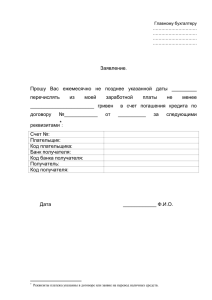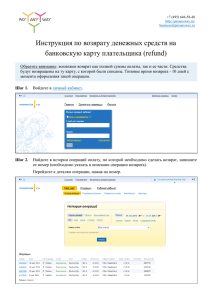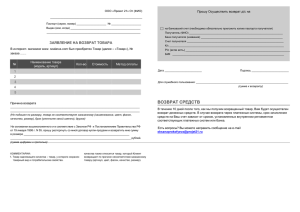Порядок работы_Внутренние платежи_УРМ с ЭЦП
advertisement
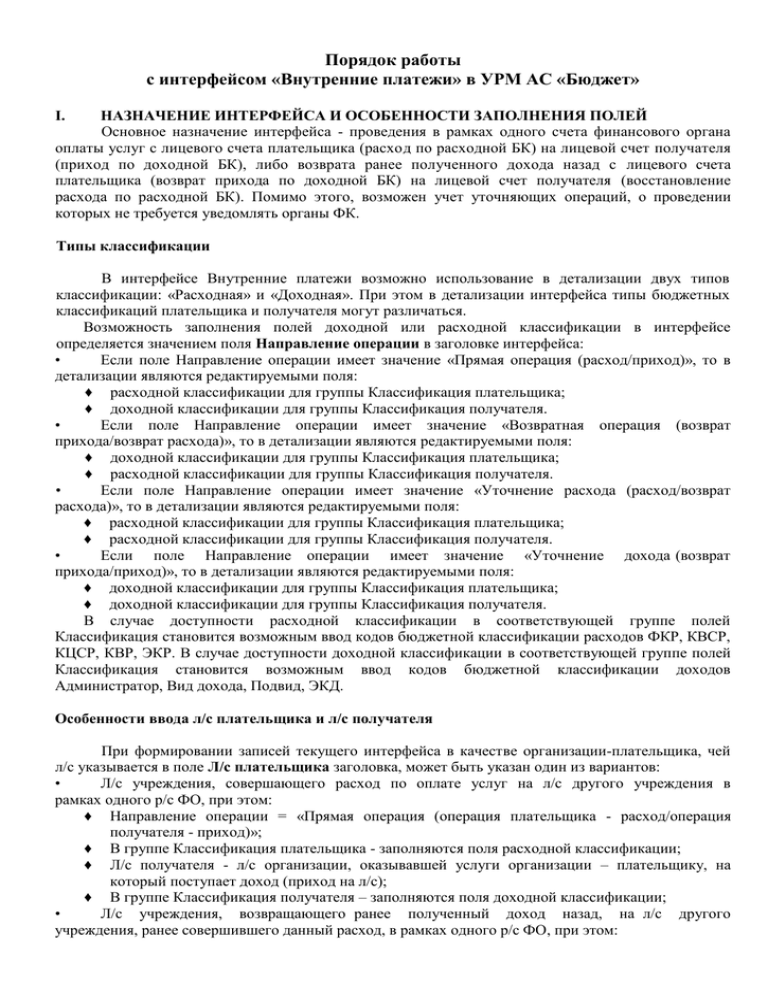
Порядок работы с интерфейсом «Внутренние платежи» в УРМ АС «Бюджет» НАЗНАЧЕНИЕ ИНТЕРФЕЙСА И ОСОБЕННОСТИ ЗАПОЛНЕНИЯ ПОЛЕЙ Основное назначение интерфейса - проведения в рамках одного счета финансового органа оплаты услуг с лицевого счета плательщика (расход по расходной БК) на лицевой счет получателя (приход по доходной БК), либо возврата ранее полученного дохода назад с лицевого счета плательщика (возврат прихода по доходной БК) на лицевой счет получателя (восстановление расхода по расходной БК). Помимо этого, возможен учет уточняющих операций, о проведении которых не требуется уведомлять органы ФК. I. Типы классификации В интерфейсе Внутренние платежи возможно использование в детализации двух типов классификации: «Расходная» и «Доходная». При этом в детализации интерфейса типы бюджетных классификаций плательщика и получателя могут различаться. Возможность заполнения полей доходной или расходной классификации в интерфейсе определяется значением поля Направление операции в заголовке интерфейса: • Если поле Направление операции имеет значение «Прямая операция (расход/приход)», то в детализации являются редактируемыми поля: ♦ расходной классификации для группы Классификация плательщика; ♦ доходной классификации для группы Классификация получателя. • Если поле Направление операции имеет значение «Возвратная операция (возврат прихода/возврат расхода)», то в детализации являются редактируемыми поля: ♦ доходной классификации для группы Классификация плательщика; ♦ расходной классификации для группы Классификация получателя. • Если поле Направление операции имеет значение «Уточнение расхода (расход/возврат расхода)», то в детализации являются редактируемыми поля: ♦ расходной классификации для группы Классификация плательщика; ♦ расходной классификации для группы Классификация получателя. • Если поле Направление операции имеет значение «Уточнение дохода (возврат прихода/приход)», то в детализации являются редактируемыми поля: ♦ доходной классификации для группы Классификация плательщика; ♦ доходной классификации для группы Классификация получателя. В случае доступности расходной классификации в соответствующей группе полей Классификация становится возможным ввод кодов бюджетной классификации расходов ФКР, КВСР, КЦСР, КВР, ЭКР. В случае доступности доходной классификации в соответствующей группе полей Классификация становится возможным ввод кодов бюджетной классификации доходов Администратор, Вид дохода, Подвид, ЭКД. Особенности ввода л/с плательщика и л/с получателя При формировании записей текущего интерфейса в качестве организации-плательщика, чей л/с указывается в поле Л/с плательщика заголовка, может быть указан один из вариантов: • Л/с учреждения, совершающего расход по оплате услуг на л/с другого учреждения в рамках одного р/с ФО, при этом: ♦ Направление операции = «Прямая операция (операция плательщика - расход/операция получателя - приход)»; ♦ В группе Классификация плательщика - заполняются поля расходной классификации; ♦ Л/с получателя - л/с организации, оказывавшей услуги организации – плательщику, на который поступает доход (приход на л/с); ♦ В группе Классификация получателя – заполняются поля доходной классификации; • Л/с учреждения, возвращающего ранее полученный доход назад, на л/с другого учреждения, ранее совершившего данный расход, в рамках одного р/с ФО, при этом: ♦ ♦ ♦ ♦ Направление операции = «Возвратная операция» (операция плательщика – возврат прихода/операция получателя - возврат расхода); В группе Классификация плат. - заполняются поля доходной классификации; Л/с получателя - л/с организации, на который восстанавливается расход, ранее выплаченный организации – плательщику (возврат расхода на л/с); В группе Классификация получателя – заполняются поля расходной классификации; Особенности проведения операций уточнения На интерфейсе можно учитывать следующие операции переброски или уточнения, как между двумя лицевыми счетами, так и в рамках одного лицевого счета между классификацией: • уточнение отраженных поступлений (по доходам или восстановлению расходов) на: ♦ поступления по доходной классификации; ♦ восстановление расходов по расходной классификации; • уточнение отраженных выбытий (по расходам или возврату доходов) на: ♦ расходы по расходной классификации; ♦ возврат доходов по доходной классификации. В качестве л/с плательщика и л/с получателя может выступать один и тот же л/с учреждения, при этом операции перемещения средств производятся между различными кодами бюджетной и дополнительной классификации, в пределах одного лицевого счета, при которых не осуществляется перечисления средств между расчетными счетами ФО. Отражение переброски между разными типами средств возможно только в случае, когда используемым типам средств сопоставлен одинаковый код вида деятельности. Порядок заполнения полей при уточнении поступлений Плательщик в этом случае - л/с учреждения, с которого передается ранее поступивший доход на л/с получателя (или на тот же л/с учреждения по другой БК). Таблица 1. Заполнение полей на интерфейсе «Внутренние платежи» при уточнении поступлений Значение поля Операция Плательщик Получатель «Направление операции» 1. Уточнение поступлений по доходам или восстановлению расходов Заполнение полей плательщика и получателя Источник БК для бухгалтерских операций 1.1. Уточнение поступлений по доходам на поступления по другой доходной классификации (с доходов на доходы) «Уточнение дохода» (возврат прихода/приход) 1.2. Уточнение поступлений по доходам на восстановление выплат (с доходов на возврат расходов) «Возвратная операция» (возврат прихода/возврат расхода) 1.3. Уточнение поступлений по восстановлению расходов на восстановление выплат по другой классификации (с возврата расходов на возврат расходов) 1.4. Уточнение поступлений по восстановлению расходов на поступления «Уточнение расхода» (расход/возврат расхода) «Прямая операция» Л/с, с которого осуществляется возврат ранее учтенных доходов или восстановлений расходов Л/с, на котором будут отражены переданные доходы или восстановление расходов Исходная БК Прямая БК Новая БК Корресп. БК Возврат прихода Приход Доходная Возврат прихода Доходная Возврат расхода Доходная Расходная Расход Расходная Возврат расхода Расходная Расход Приход по доходам (с возврата расходов на доходы) (расход/приход) Расходная Доходная Порядок заполнения полей при уточнении выбытий Плательщик в этом случае - л/с учреждения, на который передается ранее отраженный расход (или тот же л/с учреждения по новой БК) с лицевого счета получателя. Таблица 2. Заполнение полей на интерфейсе «Внутренние платежи» при уточнении выбытий Операция Значение поля Плательщик Получатель «Направление операции» 2. Уточнение выбытий по расходам или возврату доходов Заполнение полей плательщика и получателя Источник БК для бухгалтерских операций 2.1. Уточнение выбытий по расходам на выбытия по другой расходной классификации (с расходов на расходы) «Уточнение расхода» (расход/возврат расхода) 2.2. Уточнение выбытий по расходам на выбытия по возврату доходов по доходной классификации (с расходов на возврат доходов) «Возвратная операция» (возврат прихода/возврат расхода) 2.3. Уточнение выбытий по возврату доходов на выбытия по возврату доходов по другой доходной классификации (с возврата доходов на возврат доходов) «Уточнение дохода» (возврат прихода/приход) 2.4. Уточнение выбытий по возврату доходов на выбытия по расходам по расходной классификации (с возврата доходов на расходы) «Прямая операция» (расход/приход) Л/с, на котором будут отражены переданные расходы или возврат доходов Л/с, с которого осуществляется передача ранее учтенного расхода или возврата доходов Новая БК Прямая БК Исходная БК Корр БК Расход Возврат расхода Расходная Возврат прихода Расходная Возврат расхода Доходная Расходная Возврат прихода Приход Доходная Доходная Расход Приход Расходная Доходная ПОРЯДОК ВВОДА ДАННЫХ II. 1. Для начала работы необходимо запустить программу «Удаленное рабочее место» двойным щелчком указателя мыши по ярлыку 2. В окне регистрации должно быть задано: - «База данных» - База данных текущего года, - «Имя пользователя» SYSDBA; - «Пароль» - в этой строке ничего задавать не надо! Если все поля заполнены правильно, необходимо нажать «Далее». 3. Если это первый запуск программы УРМ в течение текущего дня, то необходимо получить информацию от Министерства финансов Омской области об изменении состояния ранее отправленных документов (проведены или отклонены платежки и т.п.), получить информацию о поступлении доходов и т.п. Для этого необходимо выполнить СИНХРОНИЗАЦИЮ – нажать на кнопку «Синхронизация» . Программа запросит пароль: необходимо ввести нажать кнопку «ОК». пароль и Появляется окно отображения процесса синхронизации: Если в окне синхронизации напротив имени операции стоят «значки», значит синхронизация успешно! зеленые прошла Для продолжения работы необходимо нажать «ОК». 2. Ввод данных 1. Для вывода данных необходимо выбрать рабочее место Документы\Внутренние платежи и нажать на кнопку «Выполнить» (в левом верхнем углу). Программа отберет в базе данных все записи, и отобразит их в окне рабочей области. 2. Для того чтобы добавить новую строку (заголовок) в таблицу документов, необходимо: - щелкнуть по «плюсу» на навигаторе - или нажать на клавишу «INSERT» (или «Ins») или «» (стрелка вниз) на клавиатуре, если вы находитесь на последней строке в таблице документов. 3. Заполните активные поля заголовка Особое внимание следует обратить на значения следующих полей: ♦ Л/с плательщика, указывающего лицевой счет плательщика, с которого происходит списание средств в оплату полученных товаров, работ, услуг, возврат ранее полученных доходов или производится операция переброски или уточнения средств; ♦ Направление операции, определяющего поля классификации плательщика и получателя, которые будут доступны для ввода в детализации интерфейса, порядок отражения операций по лицевым счетам плательщика и получателя в отчетах о состоянии л/с и контролях. Необходимое значение выбирается из выпадающего списка. 4. Введенный заголовок документа сохраняем, нажав по «галочке» на «навигаторе» , затем - на желтый кристалл , выбрав пункт – «Сохранить изменения» . Также документ можно сохранить, нажав на клавиатуре сочетание клавиш CTRL + S. 5. Для заполнения детализации документа необходимо войти в детализацию, нажав кнопку (слева от «кристалла») и заполнить поля детализации документа. Новая строка добавляется щелчком мыши по «плюсу» на навигаторе или нажатием клавиши «INSERT» (или «INS») или «» (стрелка вниз») на, если вы находитесь на последней строке в таблице документов. Обратите внимание на заполнение следующих полей детализации: ♦ поля Л/с получателя, указывающего лицевой счет получателя, на который поступают средства в оплату предоставленных товаров, работ, услуг, восстанавливаются ранее произведенные расходы, или производится операция переброски или уточнения средств; ♦ Классификация плательщика и классификация получателя; ♦ Тип средств получателя т тип средств плательщика; ♦ Код субсидии получателя и код субсидии плательщика. 6. Введенные данные необходимо сохранить, нажав по «галочке» на «навигаторе» , затем - на желтый кристалл , выбрав пункт – «Сохранить изменения» . Также документ можно сохранить, нажав на клавиатуре сочетание клавиш CTRL + S. 7. Завершив ввод данных, необходимо выйти из детализации, нажав на кнопку кристалла). (слева от 8. После выхода из детализации документ находится в состоянии Ввод УРМ 9. Введенный документ необходимо отправить в Министерство финансов Омской области для проверки и проведения. Но перед отправкой документа учреждению необходимо проверить документ самостоятельно путем нажатия кнопки Предварительный контроль ВНИМАНИЕ!!! Документ не будет отправлен, если будет нарушен один из контролей!!! В случае не прохождения контроля программа выдает информационную таблицу, какой контроль не пройден 10. В случае прохождения контролей документ необходимо отправить в Министерство финансов Омской области для этого необходимо вставит ключ ЭЦП в компьютер, выделить запись (несколько записей) и нажать на кнопку «Отослать» , выбрав соответствующий пункт меню Результатом успешной отсылки документа будет сообщение: 3. После передачи документа в ФО состояние документа изменится с Ввод УРМ на На рассмотрении ФО. В случае неверного или ошибочного заполнения данных документ может быть отклонен ФО с указанием причины отклонения.